一日一技:如何正确使用mac的搜索功能
Posted
tags:
篇首语:本文由小常识网(cha138.com)小编为大家整理,主要介绍了一日一技:如何正确使用mac的搜索功能相关的知识,希望对你有一定的参考价值。
一日一技:如何正确使用mac的搜索功能

如果你第一次使用macOS的搜索功能,你一定会痛骂这傻逼东西太难用了。举个例子:
例如我现在的“下载”文件夹如下图所示: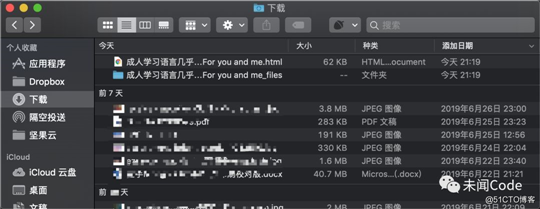
第一个文件的标题为:
成人学习语言几乎可以像从儿童时期开始学习一样变得流利 - BonXG ·
学习型博客 _ For you and me.html现在我在右上角的搜索功能上进行搜索,输入“学习语言”四个字,搜索结果如下图所示: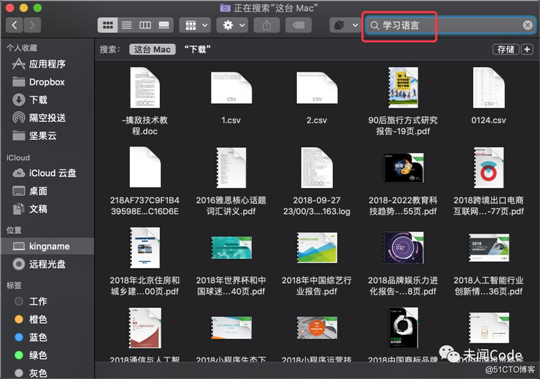
你会发现这个搜索结果完全不能用,根本搜索不到你想要找到的文件。
特别是当你用过Windows下面的“everything”这种神器,再来用macOS的这个搜索功能,你会非常的不适应。
实际上,要正确使用这个搜索功能,那么输入完成关键字以后,不要急着按下回车键,而是动动鼠标,点一下它的提示:“名称匹配:学习语言”,如下图所示。
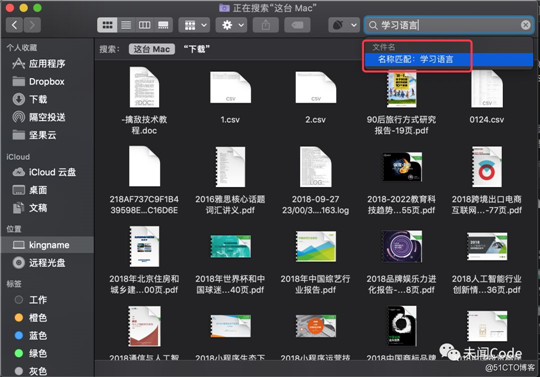
这样的搜索结果就是我们需要的了,如下图所示: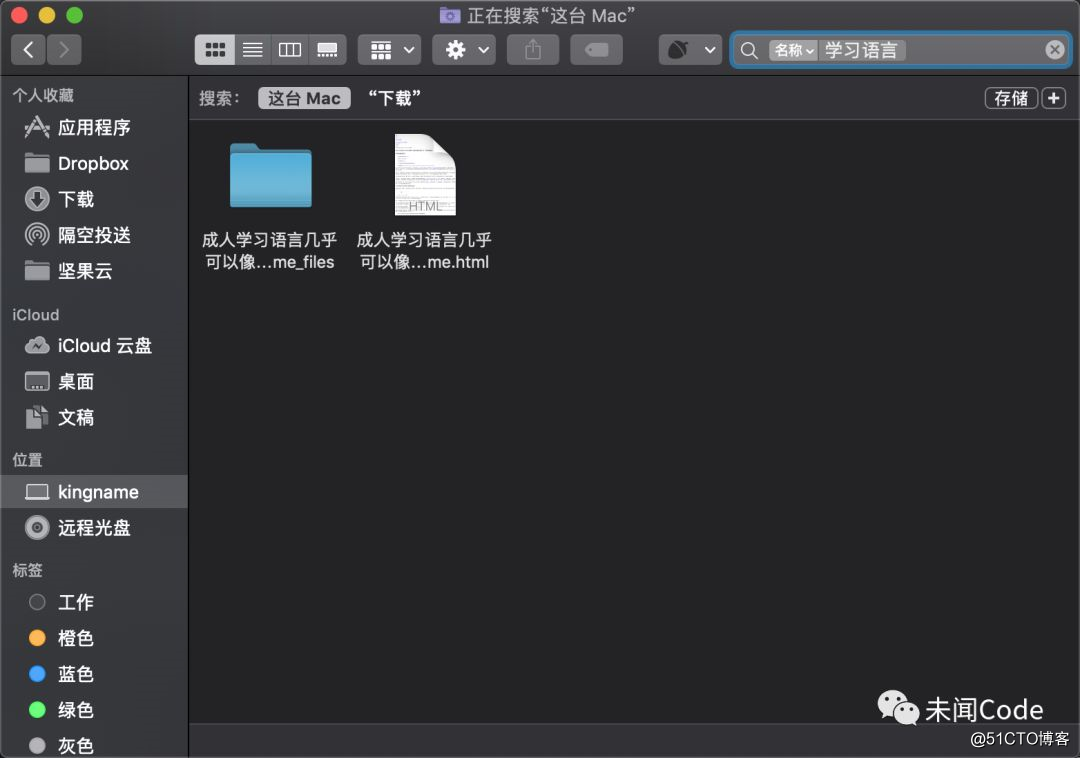
你还可以在这里输入后缀名,从而实现匹配特定的数据类型,例如: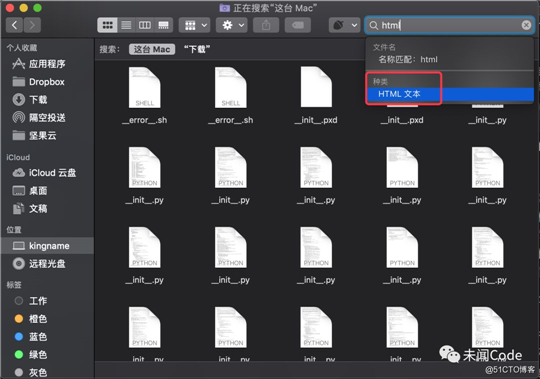
点击“种类”下面的“HTML文本”以后,就可以搜索所有HTML类型的文件了,如下图所示: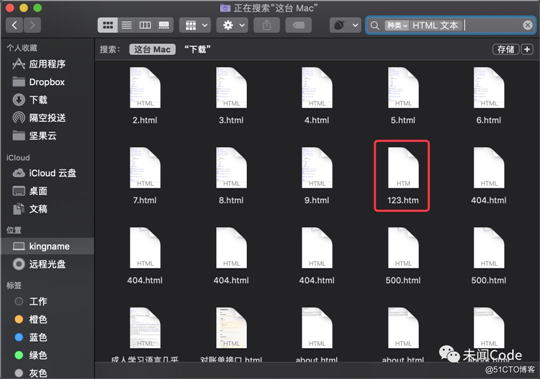
请注意方框框住的 123.htm。它的后缀名是 htm不是 html,但由于 htm也属于 HTML文本,所以也会被搜索出来。
在匹配了文件类型以后,还可以继续匹配文件名,如下图所示: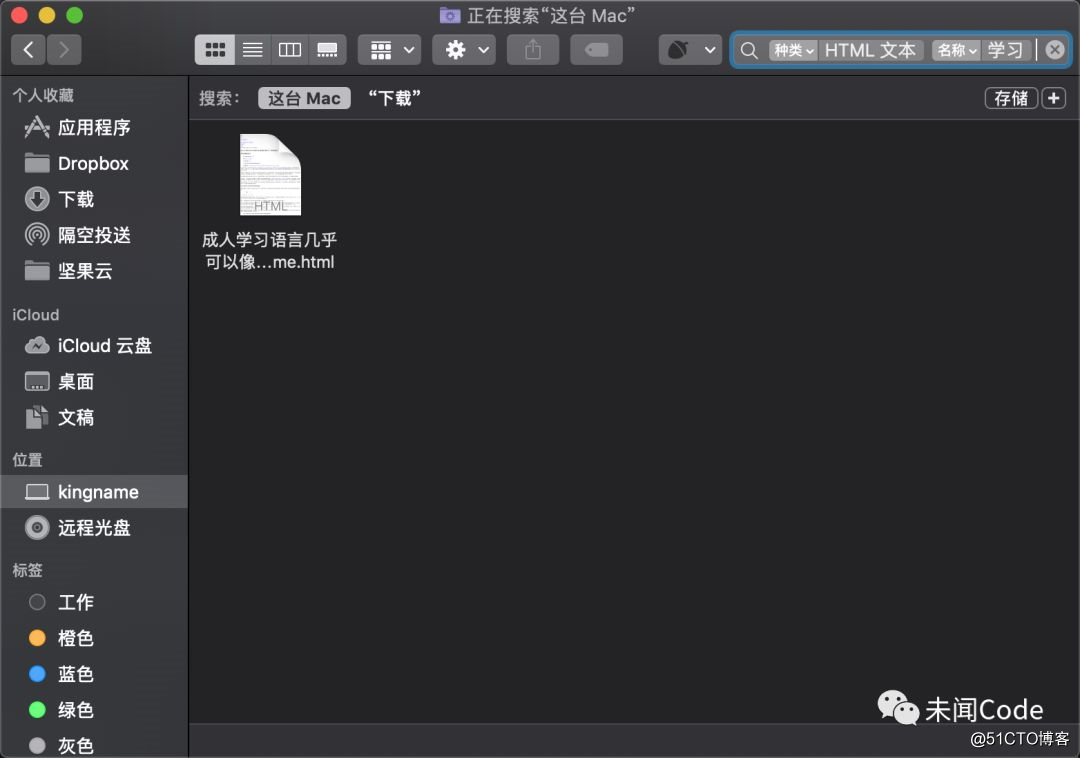
除了文件名和文件类型外,这个搜索框还可以匹配时间日期等其他参数。
总之一句话,在使用macOS的搜索功能的时候,不要随意点击回车键,多注意它给你弹出的自动提示,然后用鼠标去点击。
kingname
攒钱给产品经理买房。
以上是关于一日一技:如何正确使用mac的搜索功能的主要内容,如果未能解决你的问题,请参考以下文章
一日一技:如何正确移除Selenium中window.navigator.webdriver的值